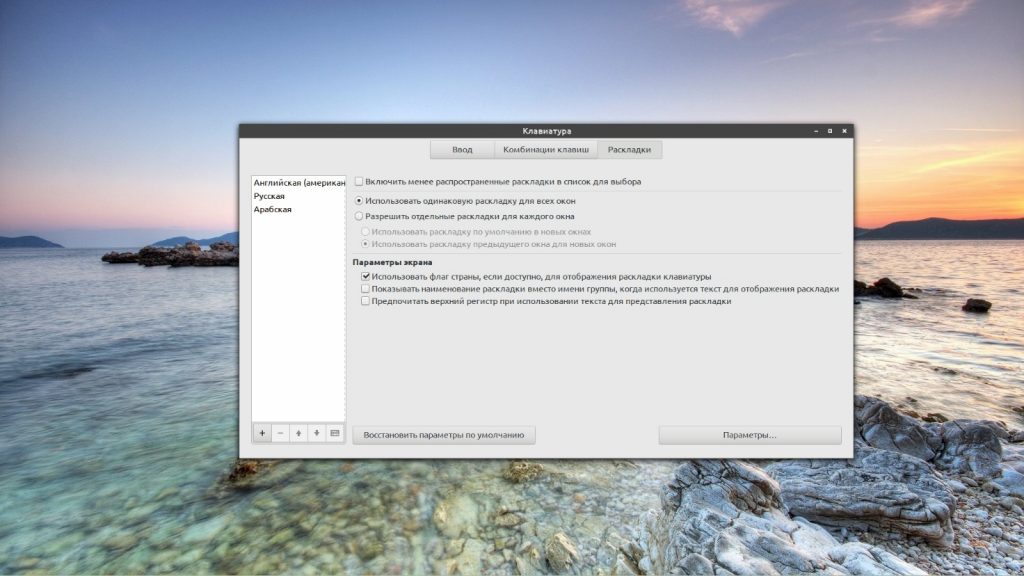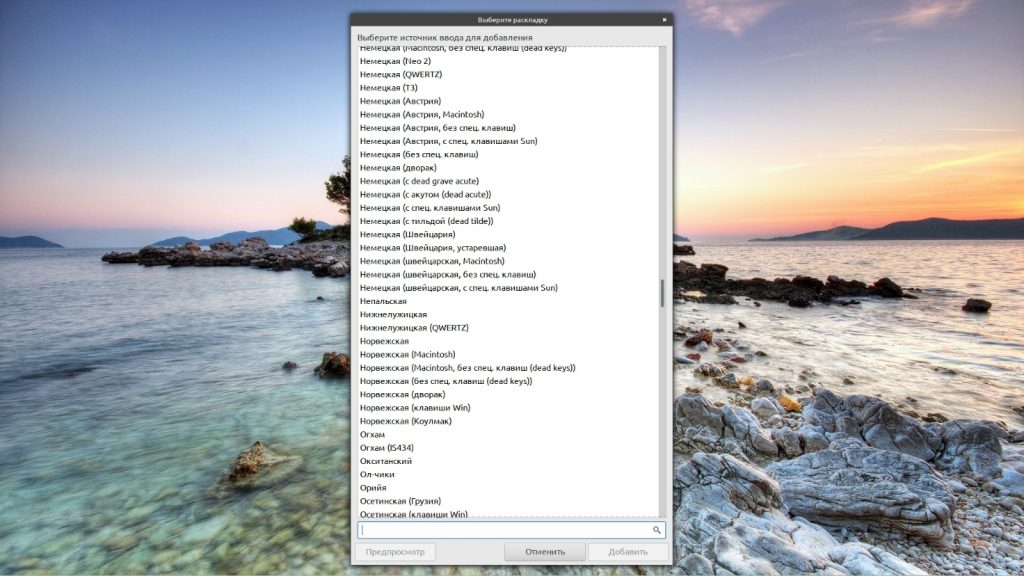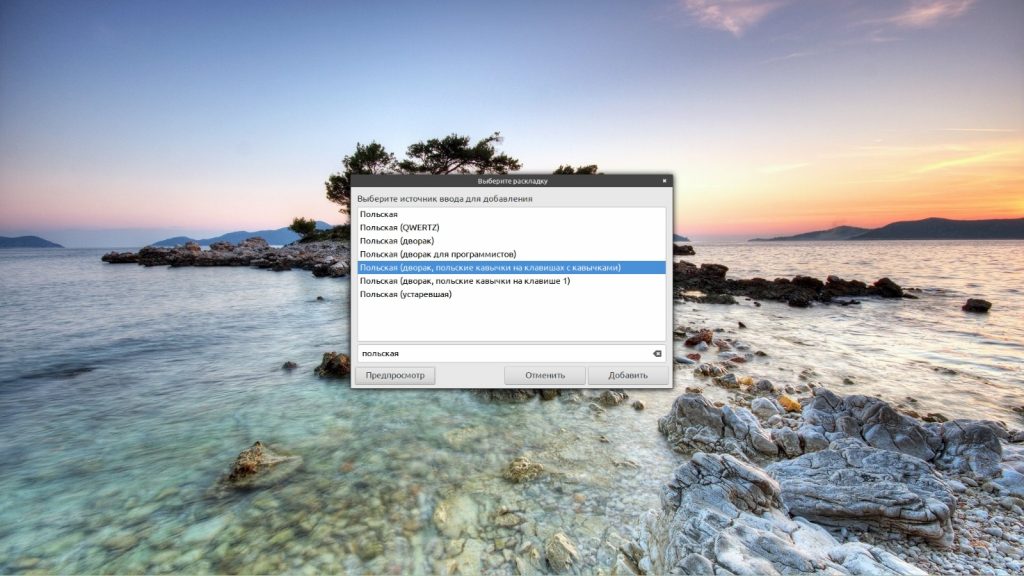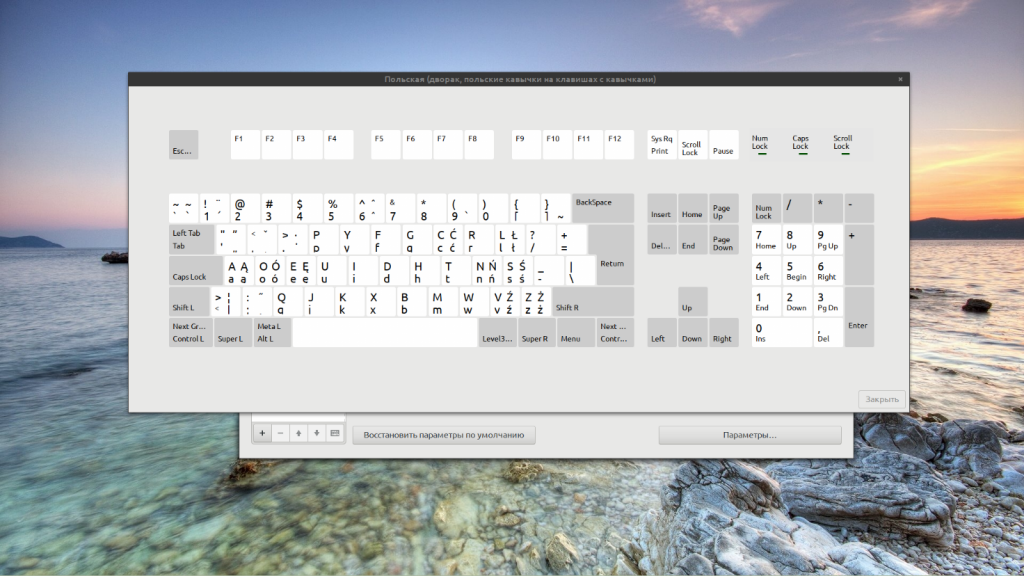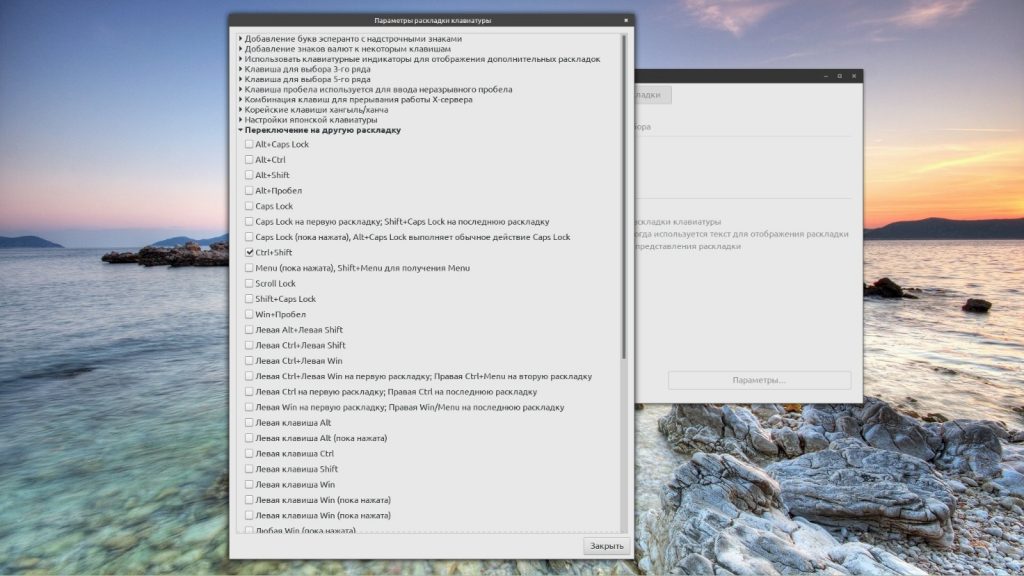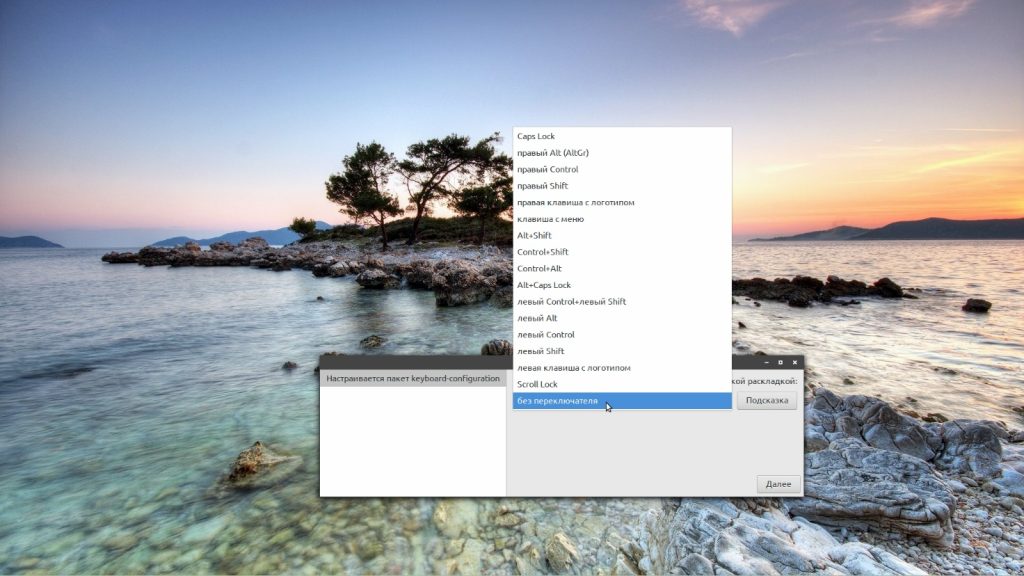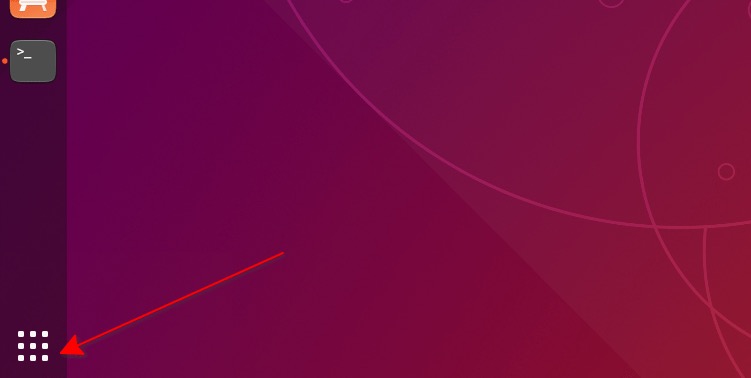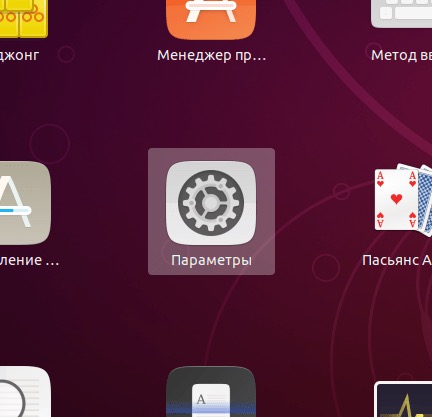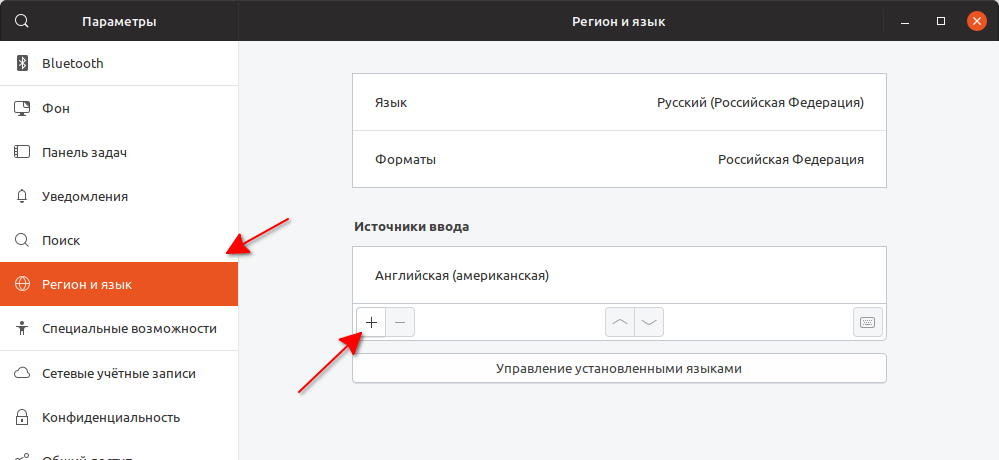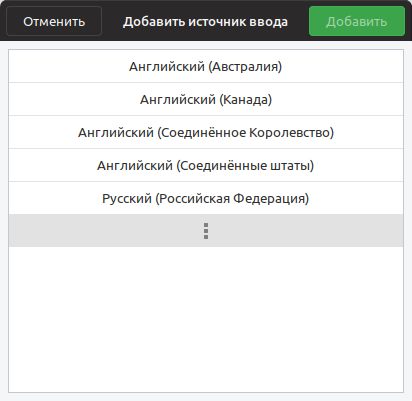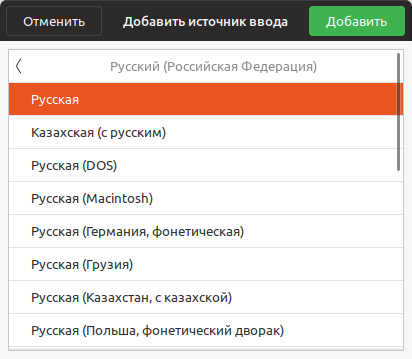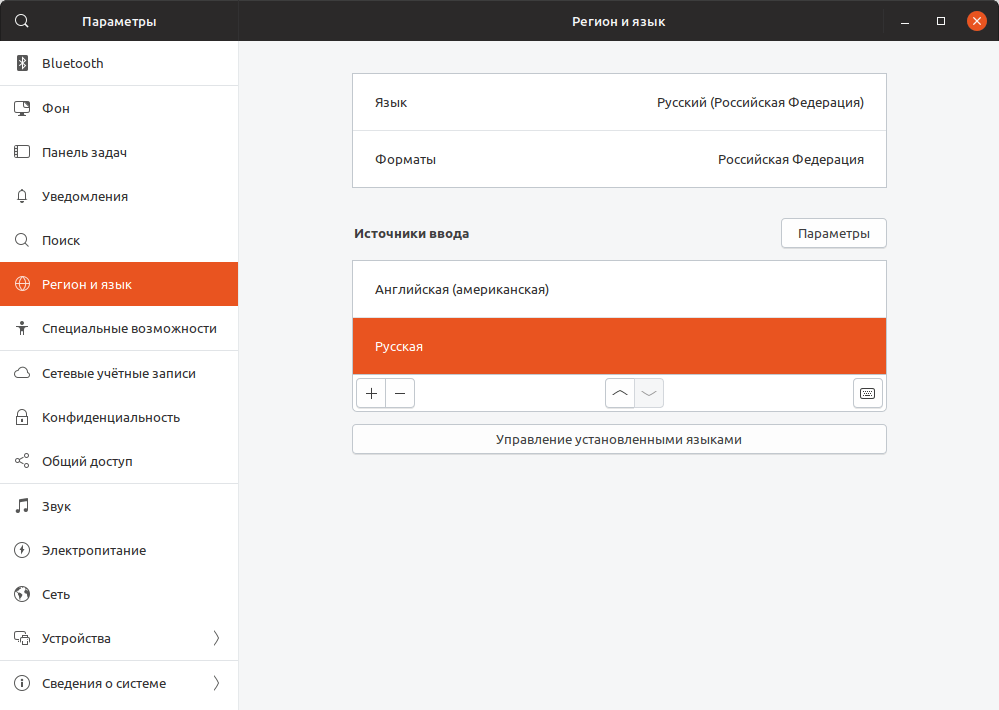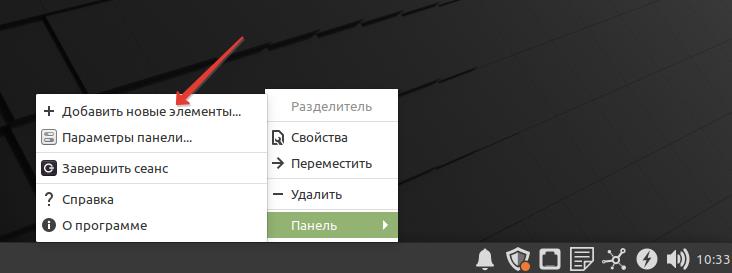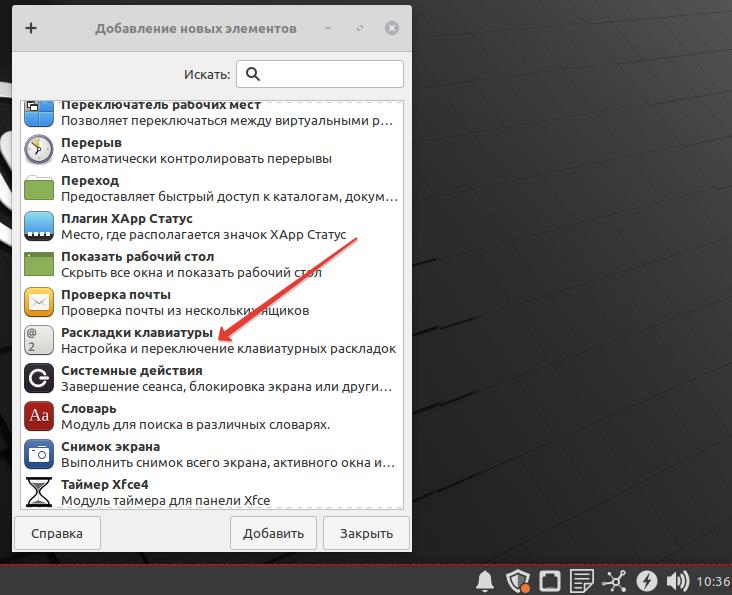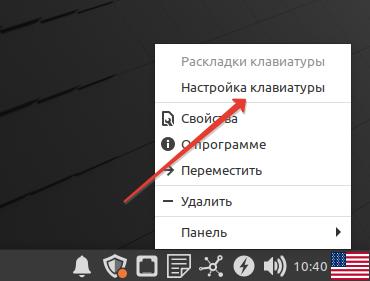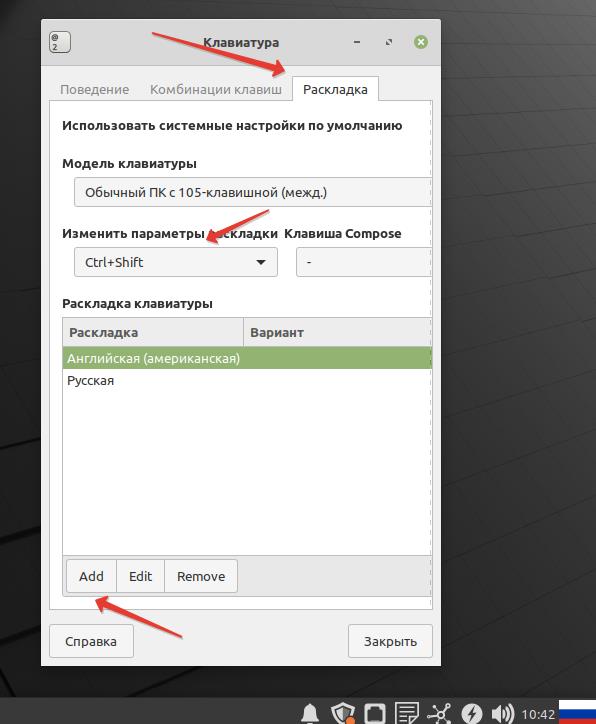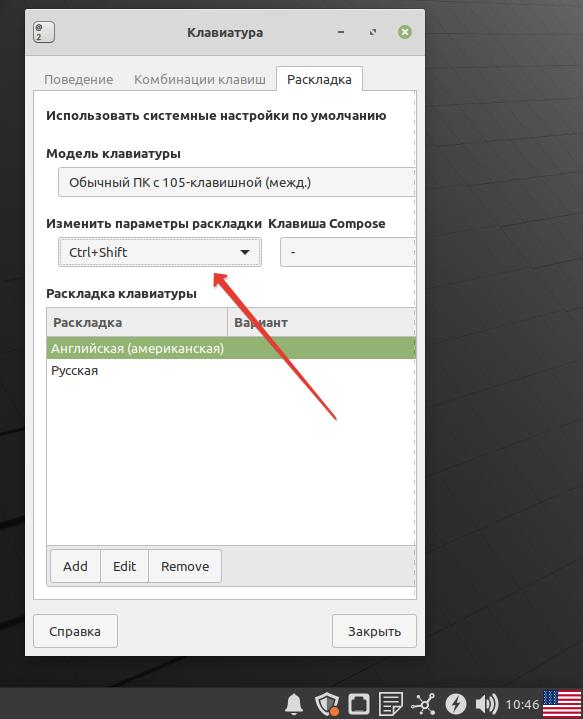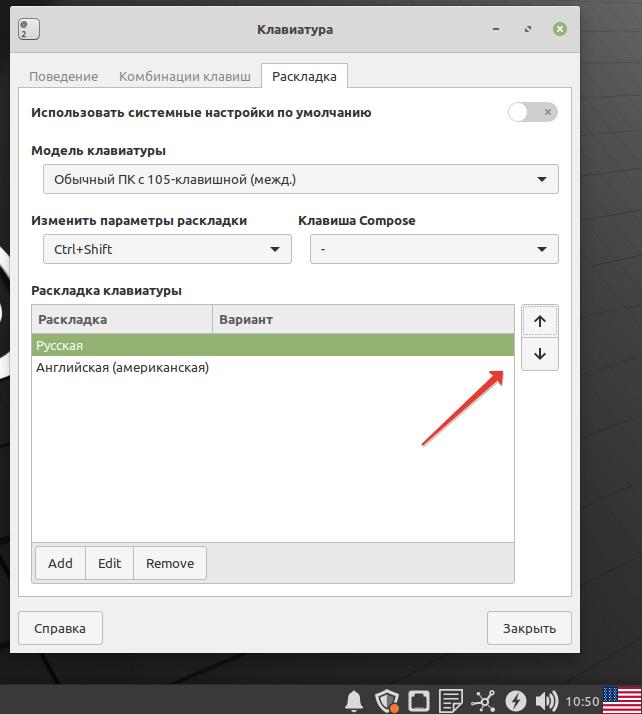- Переключение раскладки Linux Mint
- Как добавить раскладку в Linux Mint
- Переключение раскладки в Linux Mint
- Выводы
- Добавление раскладки клавиатуры в Ubuntu
- Добавление новой раскладки клавиатуры
- Переключение раскладки клавиатуры
- Как добавить русскую раскладку клавиатуры в Кали Линукс?
- Как добавить русскую раскладку клавиатуры навсегда?
- Linux Mint: как добавить русский язык в раскладку клавиатуры
- Как настроить переключение языков в Linux Mint?
- Как поменять сочетания клавиш для переключения между языками в Линукс Минт?
- Как сделать русский язык по умолчанию?
- Советую прочитать:
- Операционная система Ubuntu
- Программа настройки языка Language-selector
- Как добавить язык в раскладку клавиатуры?
- Как установить сочетание клавиш, которые переключают язык ввода?
Переключение раскладки Linux Mint
За каждой клавишей на клавиатуре закреплён определённый знак — буква, цифра или специальный символ. Соответствие этих знаков клавишам называется раскладкой. Следует заметить, что, говоря слово «раскладка», чаще всего подразумевают язык, но это не тождественные понятия. У некоторых языков есть только один вариант раскладки, у других — несколько. На компьютере могут быть установлены сразу две или три раскладки для одного и того же языка.
Пользователи Linux имеют возможность по своему усмотрению добавлять в систему языки и раскладки, а также настраивать варианты переключения между ними. Сегодня рассмотрим как переключать раскладку в linux mint, а также как добавить новый язык в систему.
Как добавить раскладку в Linux Mint
По умолчанию в Linux Mint Cinnamon установлен только один язык — английский. Во время установки ОС на свой компьютер вы можете выбрать вторую раскладку — например, русскую. То есть, во время первого запуска системы у вас будут доступны для использования уже два языка. Иногда этого недостаточно, но если возникает потребность в установке дополнительных раскладок, то сделать это можно в любой момент. Таким образом важно не только понять как поменять язык в linux mint на один из уже установленных, но и как добавить новый язык.
Для управления клавиатурой (и языками в том числе) предусмотрена утилита keyboard-configuration. Запустить её можно двумя способами:
- Пройдя по адресу Меню → Параметры → Клавиатура.
- Нажав на значок языка на Панели задач и выбрав в открывшемся меню пункт Настройки клавиатуры.
Какой бы из этих способов вы ни выбрали, для настройки языка нужно перейти во вкладку Раскладки.
Список всех установленных раскладок находится в левой части окна. Чтобы добавить новую, нажмите на знак + внизу окна. Откроется новое окно с перечнем всех доступных языков.
Найдите в списке нужный язык, выделите его мышкой и нажмите кнопку Добавить. Чтобы не пришлось перелистывать весь список, можно ввести название языка в строку поиска.
А чтобы сразу же увидеть как выглядит выбранная раскладка нажмите кнопку Предпросмотр.
После добавления новая раскладка сразу же появится с списке установленных и будет доступна к использованию. При желании вы можете перетасовать список, выстроив языки в удобном вам порядке. Это можно сделать при помощи кнопок со стрелочками, расположенных внизу окна. Там же есть и кнопка со знаком минус (—) — нажатие на неё убирает выделенную раскладку из перечня доступных.
В правой части окна Раскладки есть несколько дополнительных опций. Первая из них — Включить менее распространённые раскладки в список для выбора. Если вам нужна какая-то уж очень экзотическая и редко используемая раскладка, отметьте эту опцию флажком.
Если же вы работаете с двумя или тремя языками, поочерёдно переключаясь между окнами — например, пишете текст в редакторе на русском, переписываетесь в мессенджере на английском и что-то ищете в браузере на китайском, вам пригодится вторая опция — Разрешить отдельные раскладки для каждого окна. По умолчанию для всех окон используется одна раскладка. Далее мы более подробно разберемся как переключать раскладку в Linux Mint.
Переключение раскладки в Linux Mint
По умолчанию в Linux Mint Cinnamon не назначены горячие клавиши для переключения раскладок. Перейти от использования одного языка к использованию другого можно, кликнув на языковой значок (флаг или буквенное обозначение) на Панели задач. Однако, чтобы не совершать лишние действия, стоит всё же настроить комбинацию клавиш. Например, многие привыкли выполнять переключение раскладки клавиатуры в linux mint с помощью Alt + Shift или Ctrl+Shift.
На уже знакомой вам вкладке Раскладки внизу окна есть кнопка Параметры. При нажатии на неё открывается окно с дополнительными настройками. Выберите из списка пункт Переключение на другую раскладку и нажмите на него — появится перечень доступных для установки сочетаний клавиш.
Отметьте флажком подходящий вариант и нажмите Закрыть. Клавиши смены раскладки linux mint заработают сразу же после этого действия, нет необходимости в перезагрузке компьютера.
Впрочем, может случиться так, что при попытке открыть Параметры раскладки клавиатуры вы каждый раз будете сталкиваться с багом системы, когда окно настроек попросту закрывается. Вариантов решения проблемы два — либо заново переустановить ОС, либо найти в Менеджере программ утилиту keyboard-configuration и удалить её, а потом снова установить.
В процессе установки на экране появится окно с настройками, где есть возможность выбрать комбинацию клавиш для переключения раскладки.
Каждый раз, когда вы захотите изменить сочетание клавиш, удаление и установку утилиты придётся повторять.
Выводы
Настройка языков и раскладок в Linux Mint Cinnamon достаточно гибкая, не занимает много времени и не требует специальных знаний. Теперь вы точно знаете как настроить переключение раскладки Linux Mint. Если у вас остались вопросы по теме статьи, задавайте их в комментариях.
Обнаружили ошибку в тексте? Сообщите мне об этом. Выделите текст с ошибкой и нажмите Ctrl+Enter.
Добавление раскладки клавиатуры в Ubuntu
Рассмотрим, как добавить раскладку клавиатуры в Ubuntu Linux.
Данное руководство можно использовать для Ubuntu 18.04, 18.10, 19.04 и, скорее всего, для других версий Ubuntu, использующих GNOME 3.
Добавление новой раскладки клавиатуры
Откройте Параметры системы. Для этого откройте лаунчер, нажав Super+A или значок открытия Лаунчера в нижней части дока (панели слева):
В Лаунчере найдите значок Параметры ( Settings ) :
Откроется окно для настройки Параметров системы. Перейдите на вкладку Регион и язык и под списком Источников ввода нажмите кнопку с символом плюс +
Откроется окно со списком доступных раскладок клавиатуры. Чтобы развернуть полный список, нажмите на пункт списка с тремя точками. Найдите в списке требуемую раскладку, выберите ее и нажмите кнопку Добавить . Также в нижней части окна доступна строка поиска, через которую можно найти раскладку.
Новая раскладка клавиатуры будет добавлена в Список источников ввода.
Переключение раскладки клавиатуры
Для переключения раскладки клавиатуры в Ubuntu по умолчанию используется сочетание клавиш:
Super+Пробел
Для переключения раскладок в обратном порядке используется сочетание: Super+Shift+Пробел
Как добавить русскую раскладку клавиатуры в Кали Линукс?
Как добавить русскую раскладку клавиатуры в Кали Линукс?
Продолжаем настраивать Кали Линукс под собственные нужды, и сейчас детально разберём пару способов как добавить русскую раскладку клавиатуры в Кали Линукс. Та идёт всегда на английском, однако приводимый способ перевести Кали Линукс на русский язык пока работает безотказно. Но некоторые из пользователей жалуются на тот факт, что даже после проводимых манипуляций русская раскладка не появляется. Давайте проверим. Огород городить не будем, способов представлю два.
Один из самых быстрых вариантов добавить нужную раскладку это знание команды и нужного языкового кода. Запускаем терминал Ctrl + Shift + T и вводим команду
Обратите внимание, что если в системе не предусмотрено другой раскладки (видимо, так и есть), кроме русского не будет ничего. Это неудобно. Однако способ хорош для моментального перехода на любой язык, даже если тот в системе «официально не значится». Если что, вставка в терминал содержимого буфера обмена — сочетание CTRL+SHIFT+C:
Как добавить русскую раскладку клавиатуры навсегда?
Проще всего и гораздо основательнее это сделать с помощью графического интерфейса Кали. Вот скриншоты, которые говорят сами за себя:


В оконцовке хочется добавить, что с GUI вариантом у некоторых юзеров случались проблемы. Так, при попытке закрепить раскладку, та отваливалась в следующем сеансе. Лично не сталкивался, но вроде помогало повторение процедуры с переключением туда-сюда ползунка в части настроек Клавиатуры.
Linux Mint: как добавить русский язык в раскладку клавиатуры
Вот регулярно обновляются практически все дистрибутивы Линукс. С каждым годом все больше и больше новых возможностей, интерфейс все лучше и лучше. А до самого элементарного удобства мало кто из разработчиков додумался.
Установил, например, новичок Linux Mint, а на русском языке печатать не может, так как не видит значок выбранного языка в панели задач. И вообще не понимает, какой сейчас язык используется. Значка выбранного языка в панели задач нет.
Привычные сочетания клавиш для переключения между языками не работает. Пробует Alt+Shift или Ctrl + Shift, но ничего не помогает.
В свое время, когда я впервые установил Линукс, тоже столкнулся с этой проблемой и потратил примерно час на поиски решения проблемы (это было много лет назад, информации по Линукс было крайне мало).
Но вот прошло много лет, но проблема так и осталась.
А потом многие недоумевают, почему доля Линукс среди обычных пользователей такая низкая (около 5%).
А почему она должна быть высокой, если сразу после установки операционной системы новичок не понимает, как ему переключаться между родным и английским языком?
Ну очевидно же, что для большого числа пользователей эта трудность будет резко негативным опытом. Они даже разбираться не будут и удалят Линукс с жесткого диска.
Про другие мелкие (но терпимые) трудности я молчу.
Как настроить переключение языков в Linux Mint?

Кликаем правой клавишей мыши по панели задач и выбираем «Добавить новые элементы…»
И выбираем элемент «Раскладка клавиатуры» и жмем на кнопку «Добавить».
Это окно больше нам не понадобится, можно его закрыть при помощи кнопки «Закрыть» =).
Далее кликаем правой клавишей мыши по изображению флажка в правом нижнем углу и выбираем «Настройка клавиатуры»
Затем выбираем вкладку «Раскладка».
Для того, чтобы добавить русский язык, нажимаем на кнопку «Add» и выбираем русский язык.
Как поменять сочетания клавиш для переключения между языками в Линукс Минт?
Нетрудно догадаться, что выбрать необходимое сочетание клавиш можно следующим образом:
Как сделать русский язык по умолчанию?
Просто переставьте его на первое место, при помощи стрелок, которые расположены сбоку, в этом же окне настроек.
После этого русский язык будет считаться «основным», если можно так сказать.
Как видите, ничего сложного нет. Странно, что эта проблема преследует новичков-лиуксоидов уже много лет, а маркетологи до сих пор не додумались до того, что язык пользователя должен быть настроен сразу после установки Линукс. И сочетание клавиш для переключения языками должно быть стандартным «Alt + Shift».
Возникает подозрение, что нет там никаких маркетологов. Или это сделано специально, чтобы остались самые любознательные, которые сразу приучаются решать задачи, связанные с Линукс =)
Советую прочитать:
Операционная система Ubuntu
После установки Ubuntu, если система осталась на английском языке, можно добавить дополнительный язык и перевести её, например, на русский. Русифицировать систему, настроить языки и региональные стандарты можно через графическую программу.
Программа настройки языка Language-selector
Графическая программа для настройки языка и региональных стандартов language-selector, установлена в Ubuntu по умолчанию. Запустить данную программу можно через графический менеджер настроек рабочей среды xfce4-settings щелчком по иконке Language Support.
В открывшемся окне, если в списке отсутствует русский язык, добавьте его, воспользовавшись кнопкой установки и удаления языков. Далее, ради удобства, я буду приводить картинки после проведенной русификации системы
В списке языков, поставьте русский язык на первое место и нажмите на кнопку «Применить для всей системы». Помните, изменения вступят в силу только после следующего входа в систему. В результате, например, графический диспетчер настроек рабочего стола будет выглядеть так:
Программу установки поддержки родного и дополнительных языков, которой мы воспользовались, в Центре приложений Ubuntu Studio 14.04, можно найти в рубрике «Темы и расширенные настройки», как установленную, версии language-selector-gnome 0.129.3.
Дополнительная информация: страница manpages.ubuntu.com содержит ссылку на сайт launchpad.net со списком пакетов локализаций, где выбрав нужный пакет переходим на страницу language-selector 0.129.3. Информацию по русификации Ubuntu можно найти на странице русскоязычной поддержки проекта.
Как добавить язык в раскладку клавиатуры?
Для изменения настроек клавиатуры и комбинаций клавиш, в менеджере настройки рабочего окружения, в разделе «Оборудование», щёлкните по иконке с изображением клавиатуры.
В появившемся окне, на вкладке «Раскладка» можно добавить дополнительный язык.
Как установить сочетание клавиш, которые переключают язык ввода?
Изменить параметры раскладки клавиатуры, можно с помощью одноимённой кнопки, расположенной над полем раскладки клавиатуры. При нажатии на данную кнопку, появляется выпадающее меню, где и можно выбрать вариант сочетания клавиш для переключения языка.
При нажатии на кнопку «Справка» диалогового окна настроек клавиатуры, мы попадаем на страницу документации по клавиатуре рабочего окружения Xfce.